Wbengine.exe: wat is het en hoe de fouten te herstellen
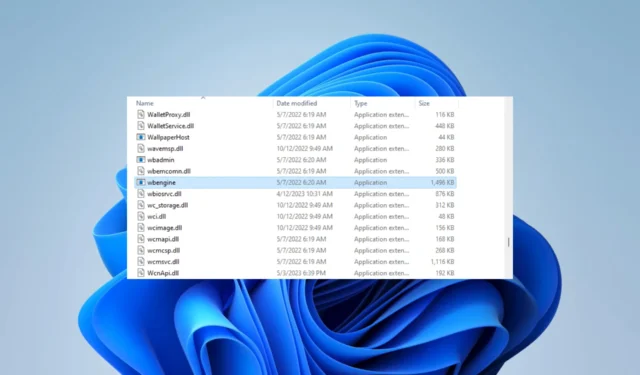
Systeemfouten zijn niet ongewoon onder computergebruikers. Soms zijn ze zelfs afkomstig van vitale processen zoals wbengine.exe.
In deze gids verkennen we dit Windows-systeembestand, vertellen we u alles wat u erover moet weten en laten we u de meest praktische oplossingen zien voor fouten rond het bestand.
Wat is het wbengine EXE-bestand?
Als u het bestand wbengine.exe tegenkomt op uw Windows-systeem, hoeft u zich geen zorgen te maken, aangezien het een echt systeembestand is dat is aangesloten op de Windows Backup Engine. Dit bestand is verantwoordelijk voor de volgende functies:
- Systeemback-up – Het proces is verantwoordelijk voor het genereren van back-ups van het systeemimage. Deze back-ups omvatten systeemconfiguraties, het volledige besturingssysteem, geïnstalleerde programma’s en gebruikersgegevens.
- Incrementele back-ups – Bij het uitvoeren van incrementele back-ups gebruikt de Windows Backup Engine uitsluitend Wbengine.exe om een back-up te maken van de wijzigingen die zijn aangebracht sinds de vorige back-up.
- Geplande back-ups – Met Wbengine.exe kunnen gebruikers automatische back-ups plannen op specifieke tijden of intervallen.
- Back-upcatalogusbeheer – De back-upengine beheert back-upmetadata, inclusief locatie, tijdstempel en type.
- Back-upherstel – Als er systeemstoringen of gegevensverlies zijn, is Wbengine.exe de verantwoordelijke tool voor het herstellen van gegevens uit back-ups en het herstellen van het systeem naar een eerdere staat.
Als u fouten tegenkomt met betrekking tot het proces, kunt u de onderstaande oplossingen gebruiken.
Hoe verhelp ik wbengine.exe-fouten?
1. Voer een SFC-scan uit
- Druk op Windows+ Rom het dialoogvenster Uitvoeren te openen .
- Typ CMD en druk op Ctrl + Shift + Enter.
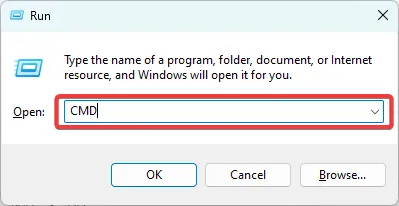
- Voer het onderstaande script in en druk op Enter.
sfc /scannow
- Volg de aanwijzingen als u die krijgt, start uw computer aan het einde opnieuw op en controleer of de wbengine.exe-fout is opgelost.
Deze oplossing is vooral handig als u de slechte afbeelding tegenkomt of als wbengine.exe fouten niet goed kan initialiseren.
Als u een automatische versie wilt, kunt u betrouwbare software zoals Fortect proberen om alle corrupte of defecte bestanden te detecteren en nieuwe elementen te lokaliseren ter vervanging van de enorme repository.
2. Herstel de computer
- Druk op Windows + R, typ rstrui en druk op Enter.
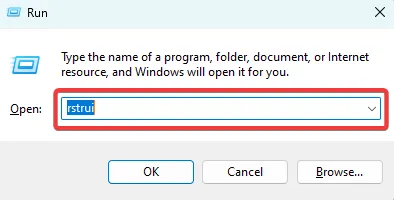
- Klik op de knop Volgende .
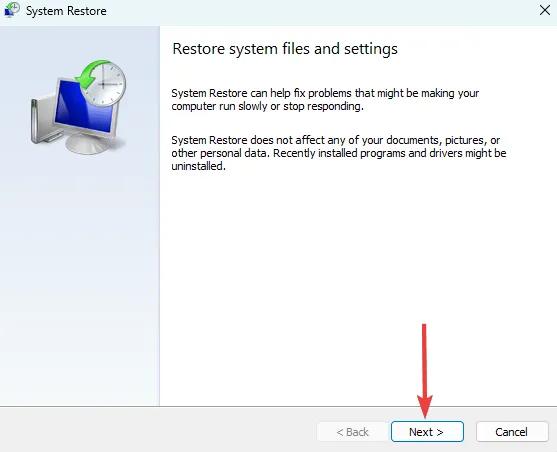
- Selecteer een herstelpunt en druk op de knop Volgende .
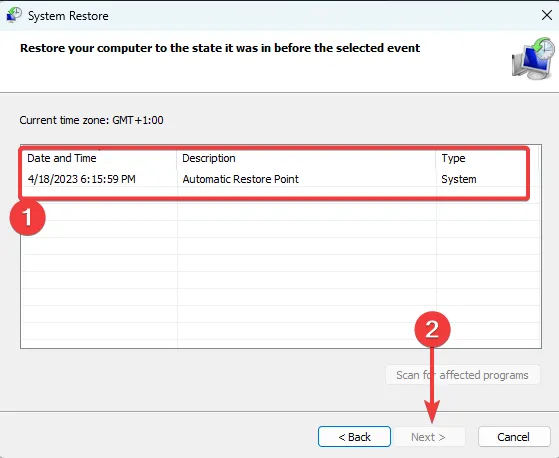
- Klik op Voltooien en wacht tot het proces is voltooid en controleer vervolgens of de wbengine.exe-fout is verholpen.
3. Werk het besturingssysteem bij
- Druk op Windows+ Iom de app Instellingen te openen.
- Klik in het linkerdeelvenster op Windows update en klik vervolgens aan de rechterkant op de knop Controleren op updates.
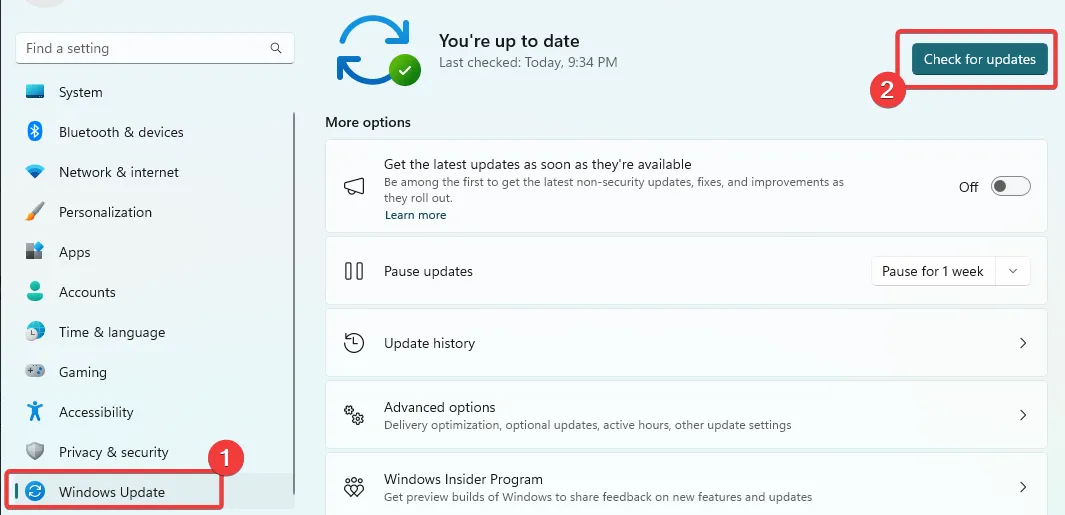
- Als u updates vindt, klikt u op Downloaden en installeren .
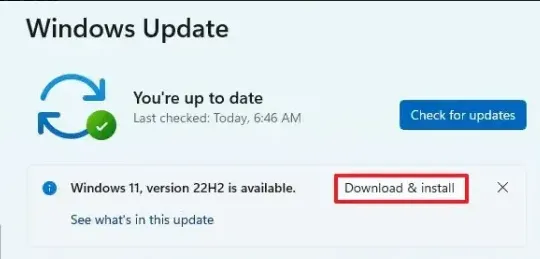
- Start ten slotte uw computer opnieuw op om alle updates van kracht te laten worden.
Een update werkt als u tegenkomt dat wbengine.exe niet kan worden geïnstalleerd of als er een fout optreedt bij het starten van het programma: wbengine.exe.



Geef een reactie